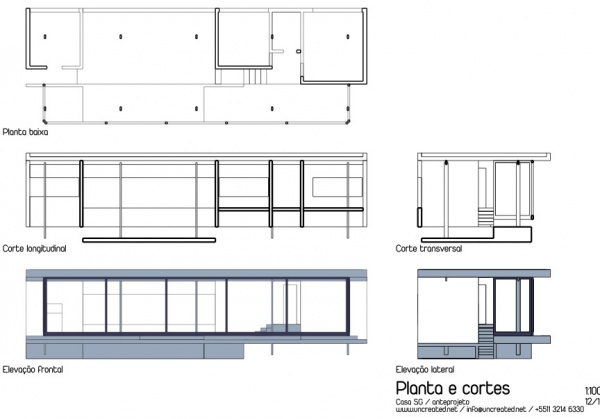Arch SectionPlane/it: Difference between revisions
Renatorivo (talk | contribs) (Created page with "Category:Arch/it") |
No edit summary |
||
| (73 intermediate revisions by 5 users not shown) | |||
| Line 1: | Line 1: | ||
<languages/> |
<languages/> |
||
{{GuiCommand/it|Name=Arch SectionPlane|Name/it=Piano di sezione|Workbenches=[[Arch Module/it|Architettura]]|MenuLocation=Arch → Piano di sezione|Shortcut=S P}} |
|||
{{Docnav/it |
|||
| ⚫ | |||
|[[Arch_Grid/it|Griglia]] |
|||
|[[Arch_Space/it|Spazio]] |
|||
|[[Arch_Workbench/it|Arch]] |
|||
|IconL=Arch_Grid.svg |
|||
|IconR=Arch_Space.png |
|||
|IconC=Workbench_Arch.svg |
|||
}} |
|||
{{GuiCommand |
|||
|Name=Arch SectionPlane |
|||
|Name/it=Piano di sezione |
|||
|MenuLocation=Arch → Piano di sezione |
|||
|Workbenches=[[Arch_Workbench/it|Arch]] |
|||
|Shortcut={{KEY|S}} {{KEY|P}} |
|||
|SeeAlso=[[Draft_Shape2DView/it|Vista 2D]], [[TechDraw_ArchView/it|Vista di Arch]] |
|||
}} |
|||
<span id="Description"></span> |
|||
| ⚫ | |||
Questo strumento posiziona nel documento corrente un attrezzo '''Piano di sezione''', che definisce una sezione o un piano di vista. Il piano di sezione viene posizionato in funzione del corrente [[Draft_SelectPlane/it|Piano di lavoro]] e può essere spostato e riorientato muovendolo e ruotandolo, fino a quando non riproduce la vista 2D che si vuole ottenere. |
Questo strumento posiziona nel documento corrente un attrezzo '''Piano di sezione''', che definisce una sezione o un piano di vista. Il piano di sezione viene posizionato in funzione del corrente [[Draft_SelectPlane/it|Piano di lavoro]] e può essere spostato e riorientato muovendolo e ruotandolo, fino a quando non riproduce la vista 2D che si vuole ottenere. |
||
L'oggetto Piano di sezione prende in considerazione solo un certo insieme di oggetti. |
L'oggetto Piano di sezione prende in considerazione solo un certo insieme di oggetti. |
||
Gli oggetti che sono selezionati quando si crea un piano di sezione sono aggiunti a queesto insieme automaticamente. |
Gli oggetti che sono selezionati quando si crea un piano di sezione sono aggiunti a queesto insieme automaticamente. |
||
Altri oggetti possono essere aggiunti o rimossi da un Piano di sezione anche in seguito con gli strumenti [[Arch Add/it|Aggiungi]] o [[Arch Remove/it|Rimuovi]], o facendo doppio clic sul Piano di sezione nella vista ad albero. |
Altri oggetti possono essere aggiunti o rimossi da un Piano di sezione anche in seguito con gli strumenti [[Arch Add/it|Aggiungi componente]] o [[Arch Remove/it|Rimuovi componente]], o facendo doppio clic sul Piano di sezione nella vista ad albero. |
||
Il |
Il piano di sezione da solo non creerà alcuna vista del suo insieme di oggetti. Per questo, è necessario creare una [[TechDraw_ArchView/it|Vista Arch di TechDraw]] per creare una vista in una [[TechDraw_Workbench/it|Pagina TechDraw]]. |
||
[[Image:Arch SectionPlane example.jpg|600px]] |
[[Image:Arch SectionPlane example.jpg|600px]] |
||
<span id="Usage"></span> |
|||
== |
==Utilizzo== |
||
# Opzionalmente, impostare il [[Draft_SelectPlane/it|Piano di lavoro]] per riflettere il piano in cui si desidera posizionare il piano di sezione |
# Opzionalmente, impostare il [[Draft_SelectPlane/it|Piano di lavoro]] per riflettere il piano in cui si desidera posizionare il piano di sezione. |
||
# Selezionare gli oggetti da includere nella sezione |
# Selezionare gli oggetti da includere nella sezione. |
||
# Premere il pulsante {{ |
# Premere il pulsante {{Button|[[Image:Arch SectionPlane.svg|16px]] [[Arch SectionPlane/it|Piano di sezione]]}}, oppure premere i tasti {{KEY|S}} e {{KEY|P}}. |
||
# [[Draft Move/it|Spostare]] o [[Draft Rotate/it|ruotare]] il piano di sezione nella posizione corretta, se necessario |
# [[Draft Move/it|Spostare]] o [[Draft Rotate/it|ruotare]] il piano di sezione nella posizione corretta, se necessario. |
||
# Selezionare il piano di sezione se non è già stato selezionato |
# Selezionare il piano di sezione se non è già stato selezionato. |
||
# |
# Utilizzare una [[Draft_Shape2DView/it|Vista 2D di Draft]] o una [[TechDraw_ArchView/it|Vista TechDraw di Arch]] per creare una vista. |
||
<span id="Options"></span> |
|||
== Opzioni == |
|||
* L'oggetto Piano di sezione prende in considerazione solo un certo insieme di oggetti, non tutti gli oggetti del documento. Gli oggetti possono essere aggiunti o rimossi da un oggetto Piano di sezione utilizzando gli strumenti [[ |
* L'oggetto Piano di sezione prende in considerazione solo un certo insieme di oggetti, non tutti gli oggetti del documento. Gli oggetti possono essere aggiunti o rimossi da un oggetto Piano di sezione utilizzando gli strumenti [[Arch_Add/it|Aggiungi]] e [[Arch_Remove/it|Rimuovi]], o facendo doppio clic sul Piano di sezione nella vista ad albero, e poi selezionando gli oggetti sia nella lista che nella scena 3D, e premendo il tasto '''aggiungi''' o '''rimuovi'''. |
||
* Con un oggetto piano di sezione selezionato, utilizzare lo strumento [[ |
* Con un oggetto piano di sezione selezionato, utilizzare lo strumento [[Draft_Shape2DView/it|Vista 2D]] per creare nel documento un oggetto che rappresenta la vista di sezione |
||
[[Image:Arch Section example2.jpg|600px]] |
[[Image:Arch Section example2.jpg|600px]] |
||
* Create delle [[TechDraw_ArchView/it|Viste Arc di TechDraw]]. |
|||
* Creare delle [[Draft_Drawing/it|Viste di disegno]] se si sta lavorando con [[Drawing Module/it|Drawing]], o delle [[TechDraw NewArch/it|Viste Arch di TechDraw]] se si sta lavorando con [[TechDraw Module/it|TechDraw]]. |
|||
[[Image:Arch Section example3.jpg|600px]] |
[[Image:Arch Section example3.jpg|600px]] |
||
| Line 38: | Line 58: | ||
[[Image:Arch SectionPlane CutView.jpg|600px]] |
[[Image:Arch SectionPlane CutView.jpg|600px]] |
||
<span id="Properties"></span> |
|||
== Proprietà == |
|||
* {{PropertyData/it|Only Solids}}: |
* {{PropertyData/it|Only Solids}}: se questo è vero, gli oggetti non solidi vengono ignorati |
||
* {{PropertyView/it|Display Length}}: |
* {{PropertyView/it|Display Length}}: la lunghezza della sezione piana gizmo nella vista 3D. Non influisce sulla vista risultante |
||
* {{PropertyView/it|Display Height}}: |
* {{PropertyView/it|Display Height}}: l'altezza della sezione piana gizmo nella vista 3D. Non influisce sulla vista risultante |
||
* {{PropertyView/it|Arrow Size}}: |
* {{PropertyView/it|Arrow Size}}: la dimensione delle frecce del piano di sezione gizmo nella vista 3D. Non influisce sulla vista risultante |
||
* {{PropertyView/it|Cut View}}: |
* {{PropertyView/it|Cut View}}: se questo è {{TRUE}}, vero, l'intera vista 3D viene tagliata in corrispondenza di tale piano di sezione. |
||
* {{PropertyView|Clip view}}: se {{TRUE}}, ritaglia la vista all'altezza e alla lunghezza della visualizzazione del piano di taglio. Questo trasforma efficacemente il piano di taglio in una fotocamera ortografica, limitando il campo visivo del piano. |
|||
[[Image:Arch_SectionPlane_ClipView.png|600px]] |
|||
| ⚫ | |||
{{Caption|Il piano di sezione con l'opzione clip view si comporta come una fotocamera, limitando il campo visivo.}} |
|||
<span id="Tweaks"></span> |
|||
==Aggiustamenti== |
|||
* Aggiungere manualmente una proprietà denominata '''RotateSolidRender''' di tipo '''App::PropertyAngle''' alle proprietà '''View''' del piano di sezione (fare clic con il pulsante destro del mouse sulla vista delle proprietà -> mostra tutto, destra -fare nuovamente clic -> aggiungi proprietà) consente di ruotare il rendering quando si utilizza la modalità Solido. Ciò è utile quando una vista renderizzata ha, ad esempio, sia elementi Arch che Draft e il rendering degli elementi Arch viene ruotato rispetto agli elementi Draft. |
|||
<span id="Scripting"></span> |
|||
| ⚫ | |||
{{Emphasis|Vedere anche:}} [[Arch_API/it|API di Arch ]] e [[FreeCAD_Scripting_Basics/it|Nozioni di base sugli script di FreeCAD]]. |
|||
| ⚫ | |||
| ⚫ | |||
{{Code|code= |
{{Code|code= |
||
Section = makeSectionPlane(objectslist=None, name="Section") |
|||
makeSectionPlane ([objectslist]) |
|||
}} |
}} |
||
: Crea un piano di sezione che include gli oggetti della lista fornita |
|||
* Crea un oggetto {{incode|Section}} da una {{incode|objectslist}}, che è una lista di oggetti. |
|||
Esempio: |
Esempio: |
||
{{Code|code= |
{{Code|code= |
||
import FreeCAD, Draft, Arch |
import FreeCAD, Draft, Arch |
||
trace = Draft.makeLine(FreeCAD.Vector (0, 0, 0),FreeCAD.Vector (2, 2, 0)) |
|||
p1 = FreeCAD.Vector(0, 0, 0) |
|||
wall = Arch.makeWall(trace,width=0.1,height=1,align="Center") |
|||
p2 = FreeCAD.Vector(2000, 0, 0) |
|||
| ⚫ | |||
baseline = Draft.makeLine(p1, p2) |
|||
baseline2 = Draft.makeLine(p1, -1*p2) |
|||
Wall1 = Arch.makeWall(baseline, length=None, width=150, height=2000) |
|||
Wall2 = Arch.makeWall(baseline2, length=None, width=150, height=1800) |
|||
Structure = Arch.makeStructure(length=1000, width=1000, height=200) |
|||
FreeCAD.ActiveDocument.recompute() |
|||
BuildingPart = Arch.makeBuildingPart([Wall1, Wall2]) |
|||
Floor = Arch.makeFloor([BuildingPart]) |
|||
Building = Arch.makeBuilding([Floor, Structure]) |
|||
Site = Arch.makeSite(Building) |
|||
FreeCAD.ActiveDocument.recompute() |
|||
Section1 = Arch.makeSectionPlane([Wall1, Wall2]) |
|||
Section2 = Arch.makeSectionPlane([Structure]) |
|||
| ⚫ | |||
FreeCAD.ActiveDocument.recompute() |
|||
}} |
|||
{{Docnav/it |
|||
|[[Arch_Grid/it|Griglia]] |
|||
|[[Arch_Space/it|Spazio]] |
|||
|[[Arch_Workbench/it|Arch]] |
|||
|IconL=Arch_Grid.svg |
|||
|IconR=Arch_Space.png |
|||
|IconC=Workbench_Arch.svg |
|||
}} |
}} |
||
{{Arch Tools navi{{#translation:}}}} |
|||
[[Category:Arch/it]] |
|||
{{Userdocnavi{{#translation:}}}} |
|||
Latest revision as of 09:46, 17 November 2023
|
|
| Menu location |
|---|
| Arch → Piano di sezione |
| Workbenches |
| Arch |
| Default shortcut |
| S P |
| Introduced in version |
| - |
| See also |
| Vista 2D, Vista di Arch |
Descrizione
Questo strumento posiziona nel documento corrente un attrezzo Piano di sezione, che definisce una sezione o un piano di vista. Il piano di sezione viene posizionato in funzione del corrente Piano di lavoro e può essere spostato e riorientato muovendolo e ruotandolo, fino a quando non riproduce la vista 2D che si vuole ottenere. L'oggetto Piano di sezione prende in considerazione solo un certo insieme di oggetti. Gli oggetti che sono selezionati quando si crea un piano di sezione sono aggiunti a queesto insieme automaticamente. Altri oggetti possono essere aggiunti o rimossi da un Piano di sezione anche in seguito con gli strumenti Aggiungi componente o Rimuovi componente, o facendo doppio clic sul Piano di sezione nella vista ad albero.
Il piano di sezione da solo non creerà alcuna vista del suo insieme di oggetti. Per questo, è necessario creare una Vista Arch di TechDraw per creare una vista in una Pagina TechDraw.
Utilizzo
- Opzionalmente, impostare il Piano di lavoro per riflettere il piano in cui si desidera posizionare il piano di sezione.
- Selezionare gli oggetti da includere nella sezione.
- Premere il pulsante
Piano di sezione, oppure premere i tasti S e P.
- Spostare o ruotare il piano di sezione nella posizione corretta, se necessario.
- Selezionare il piano di sezione se non è già stato selezionato.
- Utilizzare una Vista 2D di Draft o una Vista TechDraw di Arch per creare una vista.
Opzioni
- L'oggetto Piano di sezione prende in considerazione solo un certo insieme di oggetti, non tutti gli oggetti del documento. Gli oggetti possono essere aggiunti o rimossi da un oggetto Piano di sezione utilizzando gli strumenti Aggiungi e Rimuovi, o facendo doppio clic sul Piano di sezione nella vista ad albero, e poi selezionando gli oggetti sia nella lista che nella scena 3D, e premendo il tasto aggiungi o rimuovi.
- Con un oggetto piano di sezione selezionato, utilizzare lo strumento Vista 2D per creare nel documento un oggetto che rappresenta la vista di sezione
- Create delle Viste Arc di TechDraw.
- Il Piano di sezione può anche essere usato per mostrare l'intera vista 3D tagliata da un piano infinito. Questo è solo visivo, e non influenza la geometria degli oggetti da tagliare.
Proprietà
- DatiOnly Solids: se questo è vero, gli oggetti non solidi vengono ignorati
- VistaDisplay Length: la lunghezza della sezione piana gizmo nella vista 3D. Non influisce sulla vista risultante
- VistaDisplay Height: l'altezza della sezione piana gizmo nella vista 3D. Non influisce sulla vista risultante
- VistaArrow Size: la dimensione delle frecce del piano di sezione gizmo nella vista 3D. Non influisce sulla vista risultante
- VistaCut View: se questo è
true, vero, l'intera vista 3D viene tagliata in corrispondenza di tale piano di sezione. - VistaClip view: se
true, ritaglia la vista all'altezza e alla lunghezza della visualizzazione del piano di taglio. Questo trasforma efficacemente il piano di taglio in una fotocamera ortografica, limitando il campo visivo del piano.
Il piano di sezione con l'opzione clip view si comporta come una fotocamera, limitando il campo visivo.
Aggiustamenti
- Aggiungere manualmente una proprietà denominata RotateSolidRender di tipo App::PropertyAngle alle proprietà View del piano di sezione (fare clic con il pulsante destro del mouse sulla vista delle proprietà -> mostra tutto, destra -fare nuovamente clic -> aggiungi proprietà) consente di ruotare il rendering quando si utilizza la modalità Solido. Ciò è utile quando una vista renderizzata ha, ad esempio, sia elementi Arch che Draft e il rendering degli elementi Arch viene ruotato rispetto agli elementi Draft.
Script
Vedere anche: API di Arch e Nozioni di base sugli script di FreeCAD.
Lo strumento Piano di sezione può essere utilizzato nelle macro e dalla console Python tramite la seguente funzione:
Section = makeSectionPlane(objectslist=None, name="Section")
- Crea un oggetto
Sectionda unaobjectslist, che è una lista di oggetti.
Esempio:
import FreeCAD, Draft, Arch
p1 = FreeCAD.Vector(0, 0, 0)
p2 = FreeCAD.Vector(2000, 0, 0)
baseline = Draft.makeLine(p1, p2)
baseline2 = Draft.makeLine(p1, -1*p2)
Wall1 = Arch.makeWall(baseline, length=None, width=150, height=2000)
Wall2 = Arch.makeWall(baseline2, length=None, width=150, height=1800)
Structure = Arch.makeStructure(length=1000, width=1000, height=200)
FreeCAD.ActiveDocument.recompute()
BuildingPart = Arch.makeBuildingPart([Wall1, Wall2])
Floor = Arch.makeFloor([BuildingPart])
Building = Arch.makeBuilding([Floor, Structure])
Site = Arch.makeSite(Building)
FreeCAD.ActiveDocument.recompute()
Section1 = Arch.makeSectionPlane([Wall1, Wall2])
Section2 = Arch.makeSectionPlane([Structure])
Section3 = Arch.makeSectionPlane([Site])
FreeCAD.ActiveDocument.recompute()
- Elements: Wall, Structure, Curtain Wall, Window, Roof, Space, Stairs, Equipment, Frame, Fence, Truss, Profile, Pipe, Pipe Connector
- Reinforcements: Straight Rebar, U-Shape Rebar, L-Shape Rebar, Stirrup, Bent-Shape Rebar, Helical Rebar, Column Reinforcement, Beam Reinforcement, Slab Reinforcement, Footing Reinforcement, Custom Rebar
- Panels: Panel, Panel Cut, Panel Sheet, Nest
- Materials: Material, Multi-Material
- Organization: Building Part, Project, Site, Building, Level, External reference, Section Plane, Schedule
- Axes: Axis, Axes system, Grid
- Modification: Cut with plane, Add component, Remove component, Survey
- Utilities: Component, Clone component, Split Mesh, Mesh to Shape, Select non-manifold meshes, Remove Shape from Arch, Close Holes, Merge Walls, Check, Toggle IFC Brep flag, 3 Views from mesh, Create IFC spreadsheet, Toggle Subcomponents
- Additional: Preferences, Import Export Preferences (IFC, DAE, OBJ, JSON, 3DS, SHP), IfcOpenShell, IfcPlusPlus, Arch API
- Getting started
- Installation: Download, Windows, Linux, Mac, Additional components, Docker, AppImage, Ubuntu Snap
- Basics: About FreeCAD, Interface, Mouse navigation, Selection methods, Object name, Preferences, Workbenches, Document structure, Properties, Help FreeCAD, Donate
- Help: Tutorials, Video tutorials
- Workbenches: Std Base, Arch, Assembly, CAM, Draft, FEM, Inspection, Mesh, OpenSCAD, Part, PartDesign, Points, Reverse Engineering, Robot, Sketcher, Spreadsheet, Surface, TechDraw, Test Framework
- Hubs: User hub, Power users hub, Developer hub